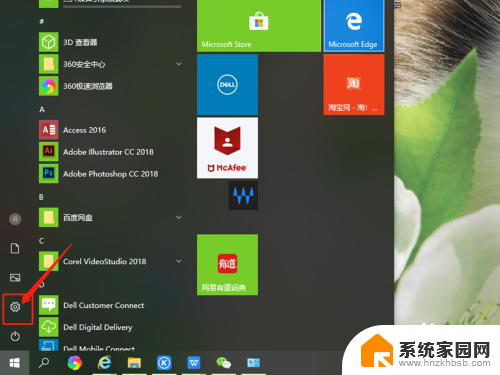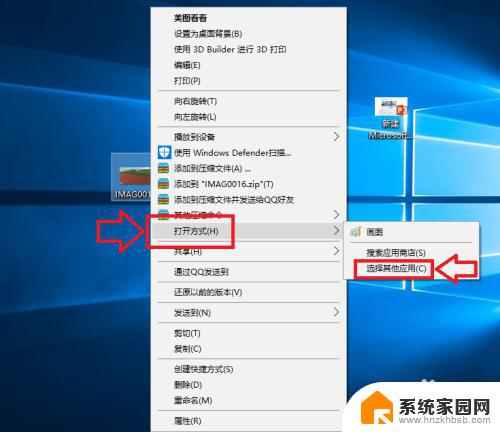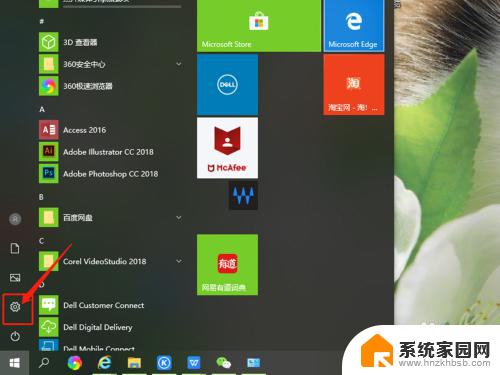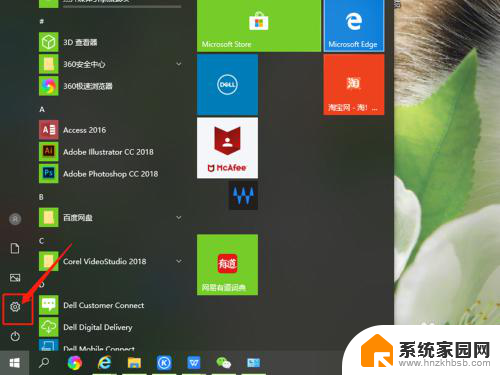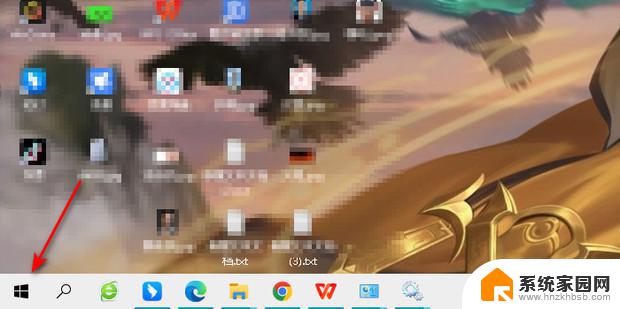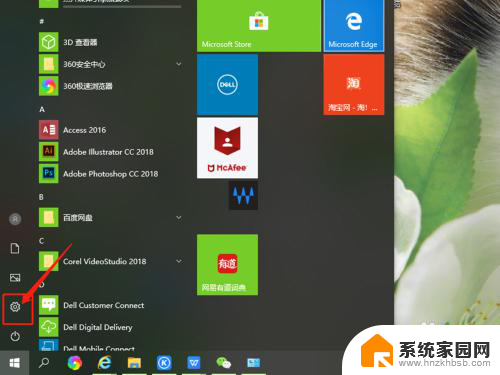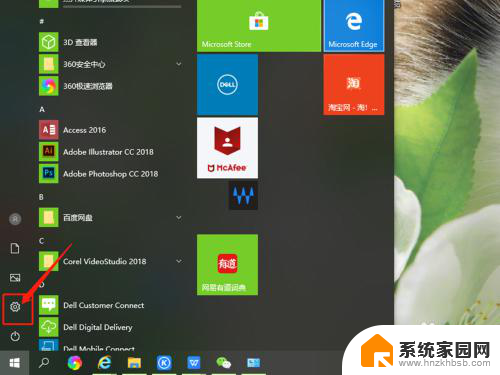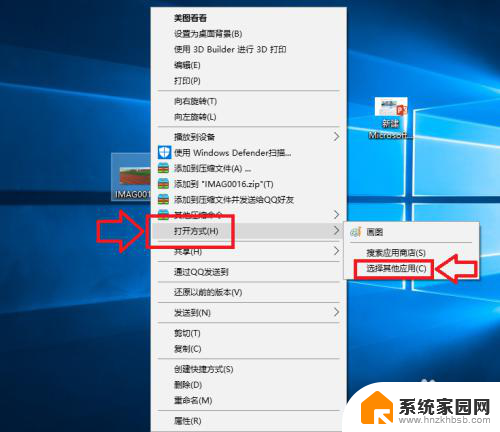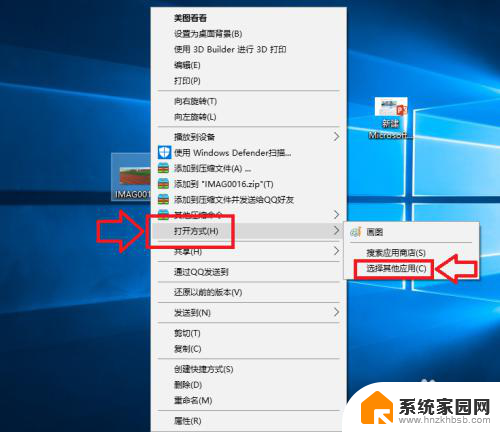怎么改文件的打开方式 win10系统修改文件默认打开方式的步骤
更新时间:2024-04-26 10:09:04作者:jiang
在使用Windows 10操作系统时,我们经常会遇到一些文件默认打开方式不符合我们的需求的情况,幸运的是通过简单的几个步骤,我们可以轻松地修改文件的默认打开方式。下面将介绍如何在Win10系统中改变文件的打开方式,让我们能够更加顺利地使用所需的应用程序打开特定类型的文件。通过这种简单的操作,我们可以提高工作效率,让文件的处理变得更加便捷和高效。
具体步骤:
1.点击桌面任务栏的Windows按钮,点击设置(小齿轮)
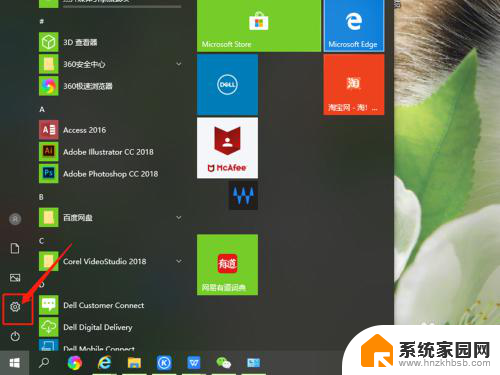
2.进入设置界面,找到应用,点击打开。
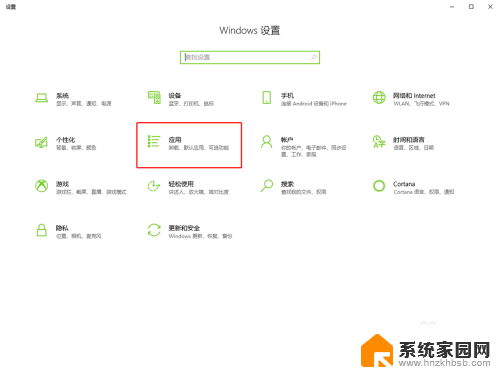
3.在面板左边列表中找到默认应用,点击打开。
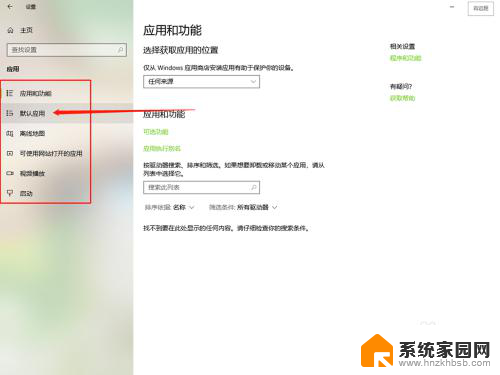
4.在默认应用中可以看到电脑默认的打开不同文件的方式。
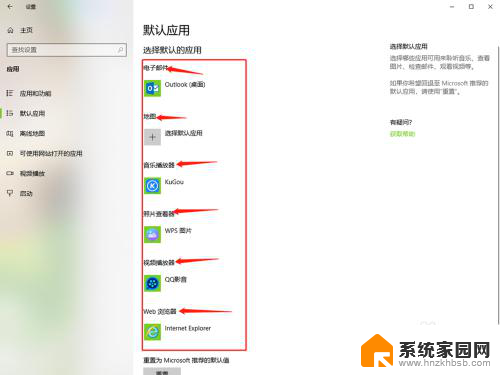
5.点击其中的一个,选择要修改的打开方式单击。
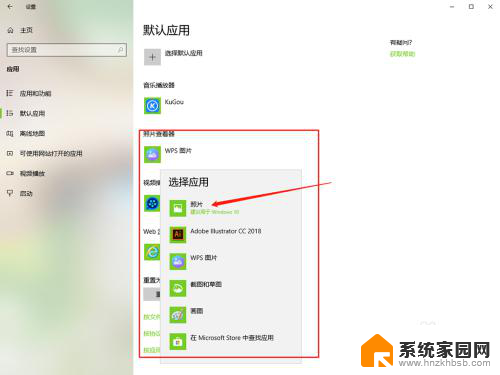
6.然后默认打开方式就修改好了,直接关闭窗口就行了。
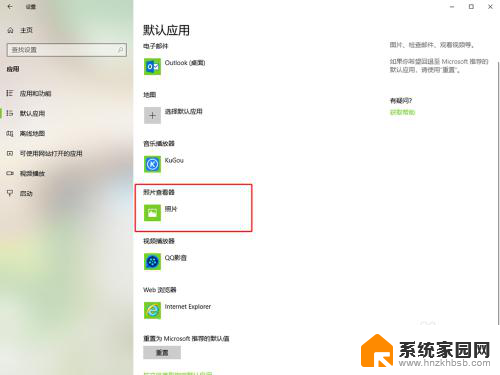
以上就是如何更改文件的打开方式的全部内容,如果还有不清楚的用户,可以参考以上小编的步骤进行操作,希望对大家有所帮助。